Ora è necessario trattare gli ultimi due argomenti elencati all'inizio di questa esercitazione:
- Leggere dati da un foglio di calcolo incorporato.
- Impostare attività di lavorazione e componente.
iLogic fornisce funzioni incorporate in grado di leggere informazioni da fogli di calcolo di Excel. Tali funzioni sono disponibili nell'area Frammenti, nella scheda Sistema espandendo il nodo Collegamenti dati di Excel.
Nel corso di questa lezione si scriverà una regola che utilizzi valori provenienti da un foglio di calcolo Excel incorporato, per impostare i valori per i parametri che controllano la geometria di porta, in base ad una dimensione specificata. La regola cerca le dimensioni della porta nel foglio di calcolo per identificare la riga di valori. Quindi legge i campi di tale riga per ottenere i valori di parametro appropriati.
Un blocco stile T include tre porte, ogni porta viene elencata nella finestra di dialogo Parametri. Tuttavia, se si modificano le dimensioni della porta nella finestra di dialogo Parametri le dimensioni della porta nel modello non vengono modificate. È necessario aggiungere regole per controllare le diverse dimensioni delle porte.
Il primo passaggio consiste nell'aggiungere una regola che consenta di impostare le dimensioni delle porte e della serie di viti intorno a ciascuna porta. La serie di viti viene utilizzata nell'assieme per mantenere una flangia nel blocco.
- Nel browser Modello di Autodesk Inventor espandere il nodo Altro produttore nella struttura.
- Fare clic con il pulsante destro del mouse su Incorporamento 1 e selezionare Modifica per accedere al foglio di calcolo incorporato.
- Aggiungere una regola denominata port_size_rule e fare clic su OK per aprire la finestra di dialogo Modifica regola.
La prima operazione che deve svolgere la regola è quella di individuare la riga del foglio di calcolo contenente i valori da utilizzare per Porta A. Il valore corrispondente viene ricercato in corrispondenza del parametro port_a_size in una colonna etichettata port_size.
- Nell'area Frammenti della finestra di dialogo, nella scheda Sistema, individuare la funzione etichettata FindRow(incorporata) nel nodo Collegamenti dati di Excel. Fare doppio clic sulla funzione per inserirla nell'area di testo.

Copiare il blocco di codice sottostante
i = GoExcel.FindRow(“3rd Party:Embedding 1”, “Sheet1”, “columnName”, “<=”, 0.2)
- Dopo aver inserito il modello di funzione nella regola, sostituire la prima ricorrenza di columnName con port-size, la prima ricorrenza di "< =" con "=" e 0,2 con port_a_size.

Copiare il blocco di codice sottostante
i = GoExcel.FindRow("3rd Party:Embedding 1", "Sheet1", "port_size", "=", port_a_size)Questo codice indica che si desidera individuare la riga nel foglio di calcolo incorporato che presenta una colonna port_a_size che equivale al valore del parametro port_a_size.
- Aggiungere una serie di parametri in base ai valori delle celle da questa riga nel foglio di calcolo. Questi parametri controllano il diametro della porta, la profondità e la distanza tra i fori dei bulloni. Utilizzare la funzione etichettata CurrentRowValue nel nodo Collegamenti dati di Excel dell'area Frammenti.

Copiare il blocco di codice sottostante
i = GoExcel.CurrentRowValue("columnName")Modificare le copie del frammento come illustrato di seguito.

Copiare il blocco di codice sottostante
port_a_y_dist_between_screw = GoExcel.CurrentRowValue("y_dist_between_screw") port_a_x_dist_between_screw = GoExcel.CurrentRowValue("x_dist_between_screw") port_a_port_dia = GoExcel.CurrentRowValue("port_dia") Port_A_Drill_Depth = GoExcel.CurrentRowValue("tap_drill_depth")Nota: Tenere presente che è possibile selezionare gli elementi nella scheda Modello della finestra di dialogo Modifica regola per visualizzare vari gruppi di parametri modello. - Per definire la filettatura dei fori filettati, inserire la lavorazione etichettata ThreadDesignation nel nodo Lavorazioni dell'area Frammenti.

Copiare il blocco di codice sottostante
Feature.ThreadDesignation("featurename") = “3/8-16 UNC”Modificare il testo come illustrato di seguito.

Copiare il blocco di codice sottostante
Feature.ThreadDesignation("Port_A_Threads") = GoExcel.CurrentRowValue("tap_dim")È stato indicato che è necessario utilizzare la cella tap_dim per ottenere la designazione di filettatura per i fori dei bulloni.
- Ora che le istruzioni per i parametri Port A sono complete, creare le istruzioni per Port B e C. Copiare il testo della regola già creato e incollarlo due volte. Nella prima copia che si incolla, modificare i riferimenti port_a in port_b. Nella seconda copia che si incolla, modificare i riferimenti port_a in port_c. A questo punto, saranno presenti tre blocchi di codice, ognuno correlato ad una delle tre porte.
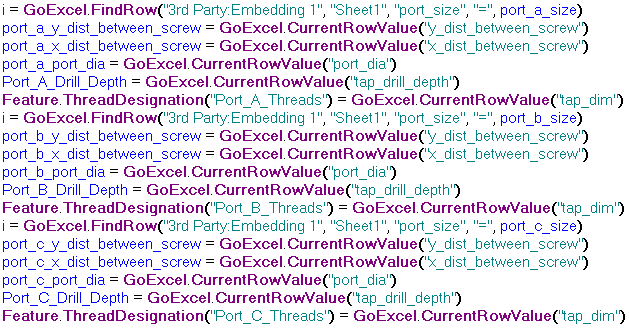
Copiare il blocco di codice sottostante
i = GoExcel.FindRow("3rd Party:Embedding 1", "Sheet1", "port_size", "=", port_a_size) port_a_y_dist_between_screw = GoExcel.CurrentRowValue("y_dist_between_screw") port_a_x_dist_between_screw = GoExcel.CurrentRowValue("x_dist_between_screw") port_a_port_dia = GoExcel.CurrentRowValue("port_dia") Port_A_Drill_Depth = GoExcel.CurrentRowValue("tap_drill_depth") Feature.ThreadDesignation("Port_A_Threads") = GoExcel.CurrentRowValue("tap_dim") i = GoExcel.FindRow("3rd Party:Embedding 1", "Sheet1", "port_size", "=", port_b_size) port_b_y_dist_between_screw = GoExcel.CurrentRowValue("y_dist_between_screw") port_b_x_dist_between_screw = GoExcel.CurrentRowValue("x_dist_between_screw") port_b_port_dia = GoExcel.CurrentRowValue("port_dia") Port_B_Drill_Depth = GoExcel.CurrentRowValue("tap_drill_depth") Feature.ThreadDesignation("Port_B_Threads") = GoExcel.CurrentRowValue("tap_dim") i = GoExcel.FindRow("3rd Party:Embedding 1", "Sheet1", "port_size", "=", port_c_size) port_c_y_dist_between_screw = GoExcel.CurrentRowValue("y_dist_between_screw") port_c_x_dist_between_screw = GoExcel.CurrentRowValue("x_dist_between_screw") port_c_port_dia = GoExcel.CurrentRowValue("port_dia") Port_C_Drill_Depth = GoExcel.CurrentRowValue("tap_drill_depth") Feature.ThreadDesignation("Port_C_Threads") = GoExcel.CurrentRowValue("tap_dim") - Fare clic su OK nell'editor delle regole iLogic per salvare la regola port_size_rule. Il modello può aggiornarsi o meno a seconda dell'impostazione iniziale dei parametri di dimensione porta iLogic.